Cara memperbaiki mrt diblokir oleh administrator sistem
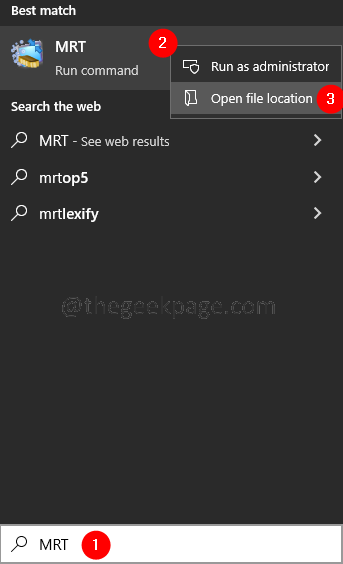
- 4300
- 779
- Miss Angelo Toy
MRT adalah alat bawaan oleh Microsoft yang digunakan untuk menghapus program berbahaya yang berjalan dalam sistem. Kadang -kadang, pengguna telah melaporkan melihat pesan kesalahan di bawah ini di laptop mereka.
Aplikasi ini telah diblokir oleh administrator sistem Anda. Hubungi Administrator Sistem Anda untuk info lebih lanjut.
Dalam artikel ini, kami telah mengkuratori beberapa perbaikan untuk menyelesaikan masalah ini.
Daftar isi
- Perbaiki 1: Hapus tombol MRT dari kebijakan perangkat lunak
- Perbaiki 2: Hapus beberapa kunci registri
- Perbaiki 3: Tambahkan izin ke akun admin
- Perbaiki 4: Jalankan MRT sebagai administrasi
Perbaiki 1: Hapus tombol MRT dari kebijakan perangkat lunak
1. Membuka Jalankan dialog dengan kunci Windows+r dari keyboard.
2. Ketik perintah Regedit dan memukul Memasuki.
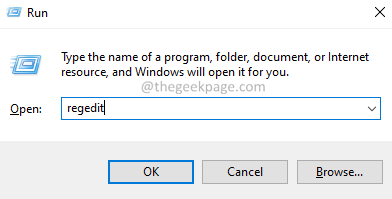
3. Jika Anda melihat jendela kontrol akses pengguna mencari izin, klik Ya.
4. Di jendela Registry Editor yang terbuka, copy-paste lokasi di bawah ini di bilah pencarian dan tekan Memasuki. Lihat tangkapan layar di bawah ini untuk detail lebih lanjut.
Hkey_local_machine \ software \ policies \ microsoft \ windows \ safer

5. Di bawah kunci yang lebih aman, periksa kunci yang disebutkan Mrt atau Alat pemindahan berbahaya. Jika ditemukan, klik kanan di atasnya dan pilih Menghapus.
6. Sekali lagi, arahkan ke lokasi berikut-
Hkey_local_machine \ software \ policies \ microsoft \ windows
7. Periksa kunci bernama MRT atau Alat pemindahan berbahaya. Jika ditemukan, klik kanan di atasnya dan pilih Menghapus.
Perbaiki 2: Hapus beberapa kunci registri
1. Buka Berlari Dialog di sistem Anda. Gunakan pintasannya Windows+r.
2. Jenis cmd dan tahan kuncinya Ctrl+Shift+Enter Untuk membuka prompt perintah dengan hak admin.
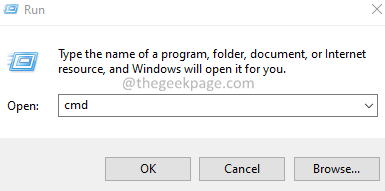
3. Jika Anda melihat prompt kontrol akses pengguna, klik Ya.
4. Di jendela prompt perintah yang terbuka, jalankan perintah di bawah satu demi satu. Pastikan untuk memukul Memasuki setelah setiap perintah.
Reg Hapus "HKCU \ Software \ Microsoft \ Windows \ CurrentVersion \ Policies \ Explorer \ Disallowrun" /f Reg Hapus "HKLM \ Software \ Microsoft \ Windows \ CurrentVersion \ Kebijakan \ Explorer \ DisallowRun" /F Regu \ HKu \ HKu \ SPECLORER \ DisallowRun " /F Regu \ HKu \ HKu \ SPOLIES -5-18 \ Software \ Microsoft \ Windows \ CurrentVersion \ Policies \ Explorer \ DisallowRun " /F Reg Hapus" HKU \ S-1-5-19 \ Software \ Microsoft \ Windows \ CurrentVersion \ Policies \ Explorer \ DisallowRun " /f Reg Hapus "HKU \ S-1-5-20 \ Software \ Microsoft \ Windows \ currentVersion \ Kebijakan \ Explorer \ DisallowRun" /F
5. Setelah pelaksanaan semua perintah yang berhasil, restart sistem Anda.
Perbaiki 3: Tambahkan izin ke akun admin
1. Di bilah pencarian, ketik Mrt.
2. Klik kanan pada hasil paling atas dan kemudian pilih Buka Lokasi File. Lihat tangkapan layar di bawah ini.
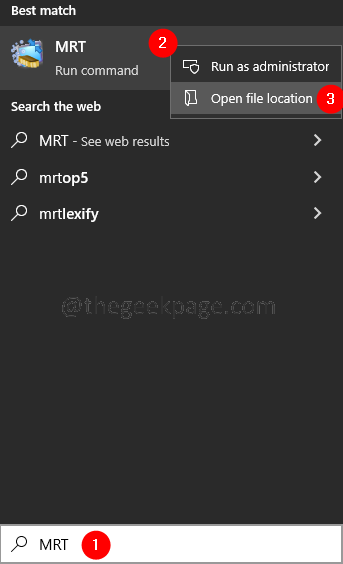
3. Di jendela yang muncul, klik kanan pada Mrt.exe
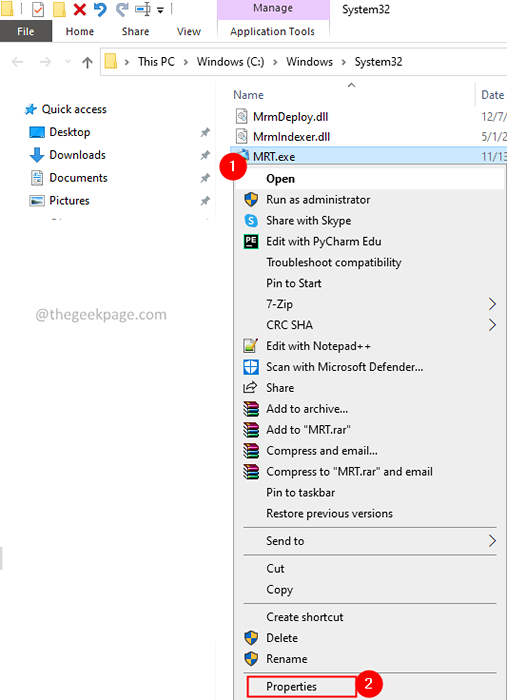
4. Di jendela Properties, klik pada Keamanan tab.
5. Kemudian, klik pada Canggih tombol seperti yang ditunjukkan di bawah ini.
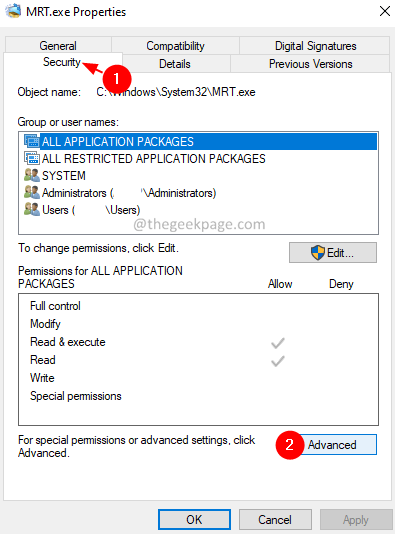
6. Di jendela Pengaturan Keamanan Lanjutan, klik pada Mengubah tautan.
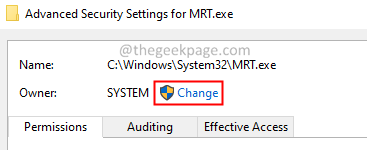
7. Dalam Pilih Pengguna atau Grup jendela, di bawah Masukkan nama objek untuk dipilih, jenis Administrator.
8. Sekarang, klik OKE.
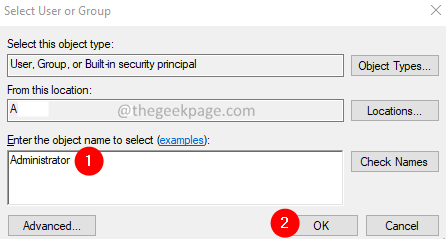
9. Klik Menerapkan dan kemudian klik OKE.

10. Restart sistem.
Perbaiki 4: Jalankan MRT sebagai administrasi
1. Di bilah pencarian berikutnya, masukkan Mrt.
2. Klik kanan pada hasil paling atas dan pilih Buka Lokasi File. Lihat tangkapan layar di bawah ini.
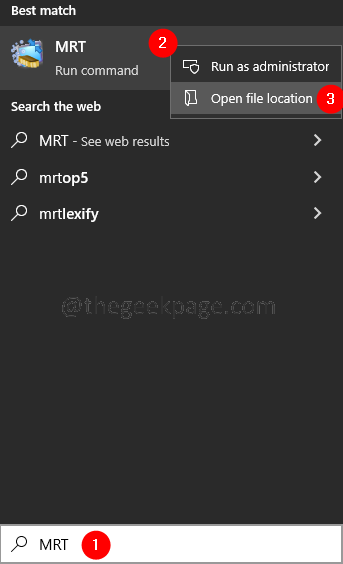
3. Di jendela yang muncul, klik kanan pada Mrt.exe
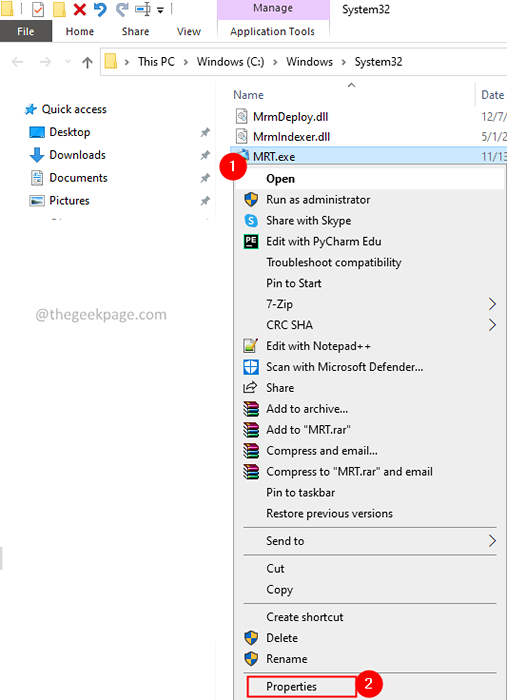
4. Di jendela Properties yang terbuka, pilih Kesesuaian tab.
5. Kutu pada Jalankan program ini sebagai administrator.
6. Terakhir, klik Menerapkan dan kemudian klik OKE.
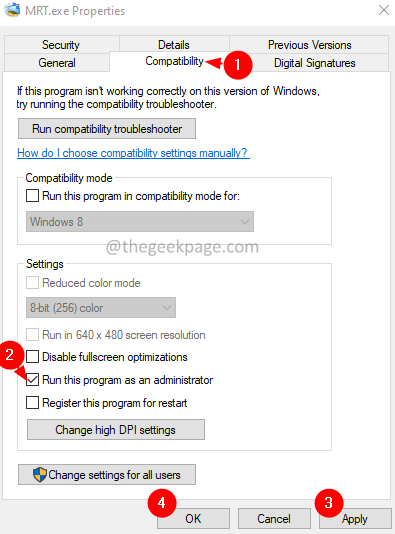
Itu saja.
Kami berharap artikel ini informatif. Terima kasih telah membaca.Mohon berkomentar dan beri tahu kami perbaikan yang telah membantu. Ini akan membantu pembaca lain dengan baik.
- « [Solved] Excel Pivot Table Error - Referensi sumber data tidak valid
- Cara Mengunduh dan Menginstal Wallpaper Bing di Windows 11 »

